万兴视频修复专家英文名称Wondershare Video Repair,是万兴软件开发的一款功能强大且实用的视频修复工具,其最大的特色在于:可以修复大量损坏的视频文件,同时修复具有不同格式的视频,并且不限制要修复的视频文件的大小,以及拥有友好的用户界面。软件目前支持修复以下视频损坏情况,比如视频播放中断,视频冻结,视频模糊等,支持MOV,MP4,M4V,M2TS,MKV,MTS,3GP,AVI和FLV等不同格式的视频文件,是你视频修复的好帮手。
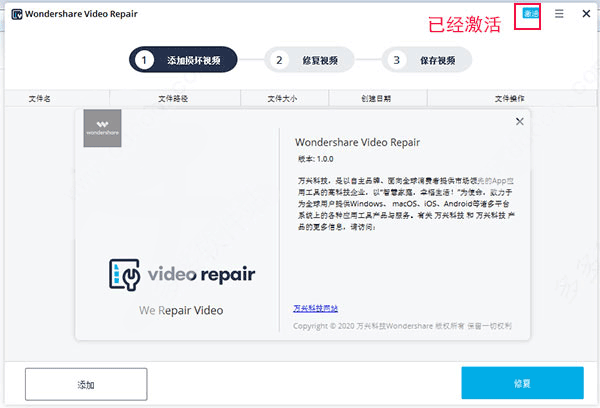
万兴视频修复专家安装教程
1、下载解压,得到Wondershare Video Repair原程序和补丁;
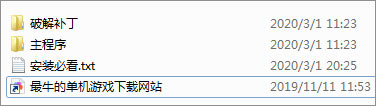
2、首先安装主程序,双击文件“Setup.exe”依提示安装,选择中文简体,接受条款;
3、按默认安装目录;
4、成功安装后,先不要运行;
5、接下来,将补丁文件“WsAppFoundation.dll”复制到软件安装目录下替换;
默认安装目录【C:\Program Files (x86)\Wondershare\Video Repair】
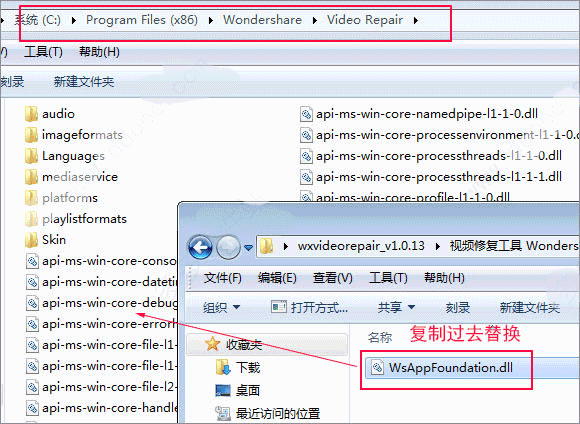
6、至此,软件成功激活,以上就是Wondershare Video Repair中文破解版的详细安装教程。
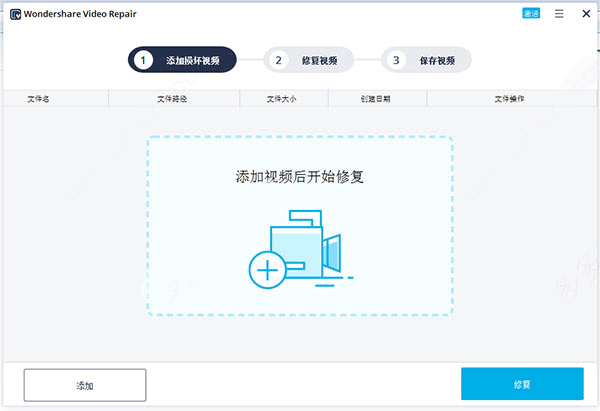
7、使用方法也很简单:直接将视频拖入到软件框中,再进行修复保存即可。
软件特色
1、修复Windows上的视频文件,例如MOV,MP4,M4V,3G2、3GP,WMV,ASF和flv文件
2、修复Mac上损坏的视频文件,例如MP4,MOV,M4V,AVI和FLV文件。
3、修复来自所有流行视频存储设备的视频,例如相机,GoPro,DJI Drones等。
4、支持将所有修复的视频文件免费预览,然后再将它们保存在所需的位置。
5、对要修复的视频文件的大小和数量没有任何限制。
6、修复标清,全高清以及4K分辨率视频文件
万兴视频修复专家使用教程
一、首先在软件界面中添加损坏的视频。您可以通过两种方式添加损坏的视频。单击界面的中间区域“添加视频并开始修复”,或单击“添加”按钮。视频修复支持视频格式:MOV,MP4,M4V,M2TS,MKV,MTS,3GP,AVI,FLV。它可以同时修复多种格式的视频。
二、添加损坏的视频后,界面将显示损坏的视频的信息,如文件名,文件路径,文件大小,创建日期,操作。
三、修复影片
单击“修复”按钮,修复操作完成后,将出现一个窗口,告诉您保存和预览修复的视频。单击确定保存修复的视频。
四、预览修复的视频
单击小三角形预览修复的视频。在保存之前,您可以检查视频内容以确保修复后的视频文件是真实的。
五、高级修复-添加样本视频
如果视频严重损坏且不符合维修要求,请选择高级维修。
单击文件夹图标,添加示例视频进行修复。样本文件是使用与损坏的视频相同的设备和相同的格式创建的有效文件。高级修复使用示例文件中的信息并修复损坏的视频。
单击“修复”按钮,这是界面中的一些提示。如果您启动“高级修复”,则无法保存已修复的视频。您要在“高级修复”之前保存修复的视频吗?根据需要选择“否”或“是”。
六、储存影片
点击“保存”按钮,您将在界面中看到提示。“选择一个路径来保存恢复的文件。请不要将文件保存到丢失文件的路径。”
其它版本下载
同厂商
万兴科技集团股份有限公司更多+
亿图图示最新版破解版 v13.0.2.1071349.89M

亿图图示linux版 v13.0.0457.33M
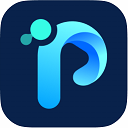
万兴智演电脑版 v1.0.1官方版1.3M
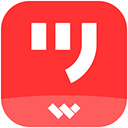
墨刀mac版 v1.3.6官方版89.08M
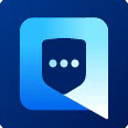
万兴数据管家电脑版 v3.5.20官方版937K

墨刀电脑版 v1.3.6官方版91.64M
- 视频修复神器
-
 更多 (11个) >>电脑视频修复软件大全 视频破损怎么修复?视频打不开怎么修复?好用的视频修复软件有哪些?这里小编就给大家整理了下电脑视频修复软件大全,如兴易修视频修复软件、万兴视频修复专家、万兴喵影等等,这些视频修复神器可以轻松修复已经损坏无法打开的媒体文件的修复工具,视频修复后就可以进行正常播放和浏览条拖放操作,还能对文件中间的破损部分进行标记,使播放器自动跳过损坏部分继续播放,不论是中病毒、中途断电,还是其他各种不明原因导致的,只要文件底层数据没有彻底损坏清零,都可以使用视频修复软件进行修复,修复后的文件可以正常播放和编辑,有需要的用户快来下载看看吧。
更多 (11个) >>电脑视频修复软件大全 视频破损怎么修复?视频打不开怎么修复?好用的视频修复软件有哪些?这里小编就给大家整理了下电脑视频修复软件大全,如兴易修视频修复软件、万兴视频修复专家、万兴喵影等等,这些视频修复神器可以轻松修复已经损坏无法打开的媒体文件的修复工具,视频修复后就可以进行正常播放和浏览条拖放操作,还能对文件中间的破损部分进行标记,使播放器自动跳过损坏部分继续播放,不论是中病毒、中途断电,还是其他各种不明原因导致的,只要文件底层数据没有彻底损坏清零,都可以使用视频修复软件进行修复,修复后的文件可以正常播放和编辑,有需要的用户快来下载看看吧。 -
-
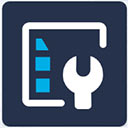
万兴视频修复专家中文版 42.4M
查看/简体中文v1.0.1.13 -

DivFix(视频修复软件) 158K
查看/简体中文v1.0.7官方版 -

video repair tool(视频修复软件) 59.1M
查看/简体中文v4.0.0 -

万兴喵影免安装绿色版 328.91M
查看/简体中文v10.1.10 -

stellar data recovery9破解版 107.81M
查看/简体中文v9.0.0.4 -

乐易佳佳能MP4视频恢复软件 2.62M
查看/简体中文v6.4.9中文版 -

wondershare recoverit 9中文破解版 152.2M
查看/简体中文v9.0.10.1 -

bandicam绿色破解版 28M
查看/简体中文v6.2.1.2068吾爱免激活版 -

易我数据恢复软件技术员激活版 69.28M
查看/简体中文v16.5 -
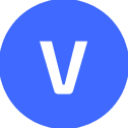
vegas pro19官方版 922.9M
查看/多国语言[中文]
-
发表评论
1人参与,1条评论- 第1楼广东省广州市网友发表于: 2023-11-06 15:58:42
- 赞!!0盖楼(回复)
软件排行榜
热门推荐
 剪映电脑版 v5.7.0官方版2.56M / 简体中文
剪映电脑版 v5.7.0官方版2.56M / 简体中文 nodevideo电脑版 v6.20.0官方版110.72M / 简体中文
nodevideo电脑版 v6.20.0官方版110.72M / 简体中文 爱剪辑电脑版 v5.2官方版796.39M / 简体中文
爱剪辑电脑版 v5.2官方版796.39M / 简体中文 必剪电脑版 v3.3.9pc版213.15M / 简体中文
必剪电脑版 v3.3.9pc版213.15M / 简体中文 万兴播爆电脑版 v1.5.8官方版919K / 简体中文
万兴播爆电脑版 v1.5.8官方版919K / 简体中文 xilisoft dvd ripper platinum v7.8.17官方版35.65M / 简体中文
xilisoft dvd ripper platinum v7.8.17官方版35.65M / 简体中文 davinci resolve18中文版 4.93G / 简体中文
davinci resolve18中文版 4.93G / 简体中文 视频编辑专家 v10.1纯净安装版26.89M / 简体中文
视频编辑专家 v10.1纯净安装版26.89M / 简体中文 VideoPad Video Editor(迷你视频编辑器) v13.03官方版5.93M / 英文
VideoPad Video Editor(迷你视频编辑器) v13.03官方版5.93M / 英文 MediaInfo汉化版 v21.09中文版6.08M / 多国语言[中文]
MediaInfo汉化版 v21.09中文版6.08M / 多国语言[中文]






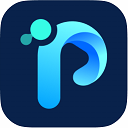
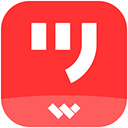
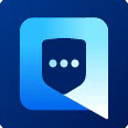


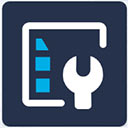








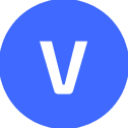
 剪映电脑版 v5.7.0官方版
剪映电脑版 v5.7.0官方版 nodevideo电脑版 v6.20.0官方版
nodevideo电脑版 v6.20.0官方版 爱剪辑电脑版 v5.2官方版
爱剪辑电脑版 v5.2官方版 必剪电脑版 v3.3.9pc版
必剪电脑版 v3.3.9pc版 万兴播爆电脑版 v1.5.8官方版
万兴播爆电脑版 v1.5.8官方版 xilisoft dvd ripper platinum v7.8.17官方版
xilisoft dvd ripper platinum v7.8.17官方版 davinci resolve18中文版
davinci resolve18中文版  视频编辑专家 v10.1纯净安装版
视频编辑专家 v10.1纯净安装版 VideoPad Video Editor(迷你视频编辑器) v13.03官方版
VideoPad Video Editor(迷你视频编辑器) v13.03官方版 MediaInfo汉化版 v21.09中文版
MediaInfo汉化版 v21.09中文版 赣公网安备36010602000168号,版权投诉请发邮件到ddooocom#126.com(请将#换成@),我们会尽快处理
赣公网安备36010602000168号,版权投诉请发邮件到ddooocom#126.com(请将#换成@),我们会尽快处理